Jeśli zakupiłeś PS4 Pro, ulepszoną wersję konsoli PS4, to z pewnością chcesz przenieść wszystkie swoje stany gier, zrzuty ekranu, pobrane gry oraz inne dane do nowej konsoli. Jest kilka sposobów na transfer danych z PS4 do PS4 Pro.

Na dysku w PS4 zapisanych jest sporo danych – przede wszystkim znajdziesz swoje wszystkie instalacje gier, a także gry pobrane bezpośrednio z PSN Store. Oprócz tego są tu stany gier, zrzuty ekranu, nagrane filmy oraz wiele innych rzeczy.
Gdy kupisz nowy komputer, to zawsze możesz przenieść dysk twardy ze starej jednostki do nowej. W przypadku konsoli PS4 ta metoda nie zadziała, gdyż dane są zaszyfrowane i mogą być odczytane tylko przez tę konsolę, która te dane zapisała na dysku. Przeniesienie dysku do innego egzemplarza wiąże się zatem z koniecznością sformatowania całego dysku. Nie oznacza to jednak, że nie ma sposobu na przekopiowanie pobranych gier oraz innych danych z jednej konsoli na drugą.
Dostępnych jest kilka metod na przeniesienie gier, save’ów i pozostałych elementów. Możemy przekopiować je do nowej konsoli za pomocą sieci domowej lub za pomocą dysku zewnętrznego. Można też ograniczyć się do przeniesienia samych save’ów gier – w takim wypadku wystarczy niewielki pendrive. Jak się za to zabrać?
Sposób #1 – Kopiowanie danych z PS4 do PS4 Pro przez sieć (Wi-Fi lub lokalną)
Kopiowanie przez sieć jest zdecydowanie najprostszą opcją przenoszenia danych bezpośrednio z jednej konsoli na drugą. Warunkiem jednak jest konieczność posiadania obu konsol (starej PS4 i nowej PS4 Pro) w tym samym czasie. Z tej metody nie skorzystamy, gdy najpierw zamierzamy sprzedać starą konsolę, a potem za otrzymane pieniądze kupić nową. Jeśli jednak masz możliwość podłączenia obu konsol jednocześnie, to możesz uaktywnić funkcję transferu danych, która automatycznie przeniesie wszystko z jednej konsoli na drugą, dokonując odpowiedniej deszyfracji.
Najpierw podłącz obie konsole do prądu i uruchom je jednocześnie. Tylko PS4 Pro musi być podłączona do telewizora. Obie konsole muszą być podłączone do tej samej sieci domowej – może to być połączenie przez Wi-Fi lub przez kabel sieciowy bezpośrednio do routera / switcha. Sieć domowa musi mieć dostęp do Internetu. Po uruchomieniu w PS4 Pro i skonfigurowaniu sieci zaloguj się na to samo konto Playstation Network, z którego korzystasz w starej PS4.
Gdy to zrobisz na PS4 Pro, to stara konsola powinna zostać automatycznie wykryta i pojawi się teraz opcja wykonania transferu danych ze starej PS4. Wybierz opcję transferu danych z innej PS4 i poczekaj, aż operacja zostanie ukończona. W zależności od ilości danych może to potrwać kilkadziesiąt minut lub kilka godzin.
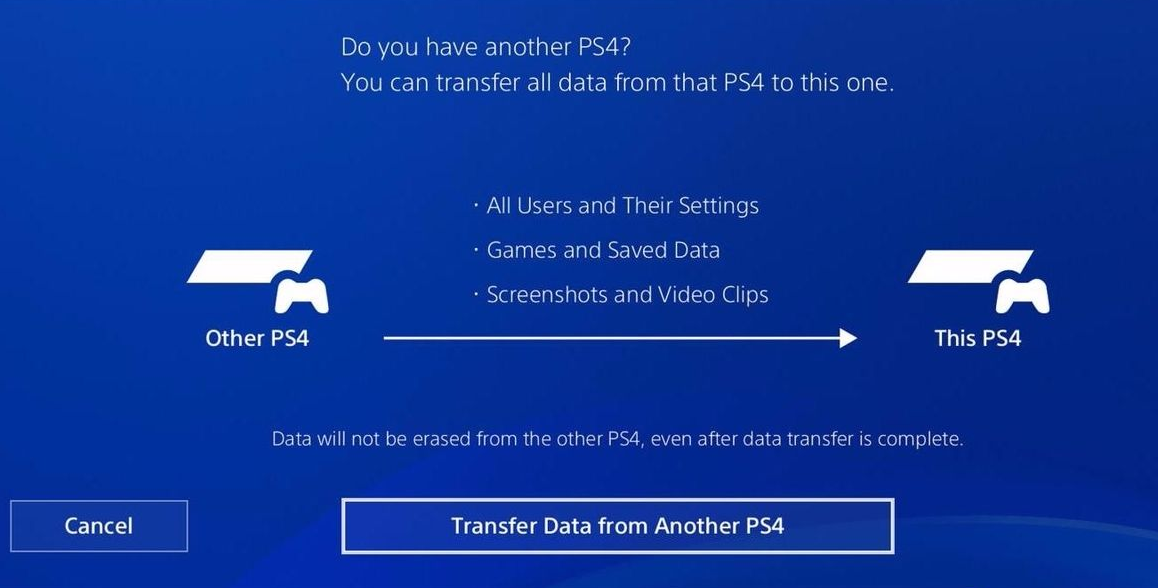
O czym warto pamiętać przy tego typu przenoszeniu? Przede wszystkim o sposobie połączenia, gdyż ma to największy wpływ na szybkość przenoszenia danych. Konsole potrafią się wykryć przez sieć Wi-Fi, a także przez sieć kablową. W przypadku sieci Wi-Fi transfer danych, zwłaszcza gdy kopiujemy dużą ilość gier z dysku, będzie o wiele wolniejszy i może być konieczne nawet pozostawienie konsol na całą noc.
Zdecydowanie lepiej jest skorzystać z połączenia kablem sieciowym – nawet jeśli router stoi daleko, to za niewielkie pieniądze można zakupić kable sieciowe „od metra” i przeciągnąć je na czas transferu nawet przez środek pokoju. Kopiowanie plików, gdy oba urządzenia są podłączone do routera za pomocą kabla sieciowego, jest dużo szybsze. No chyba, że masz bardzo wydajną sieć Wi-Fi w domu – wtedy wystarczy połączenie przez sieć bezprzewodową.
Sposób #2 – Przenoszenie danych z PS4 do PS4 Pro za pomocą dysku zewnętrznego lub pendrive’a
Innym sposobem jest skorzystanie z funkcji tworzenia kopii zapasowej danych na zewnętrznym nośniku (np. dysku lub pamięci przenośnej). PS4 pozwala wykonać kopię wszystkich danych z konsoli, odpowiednio ją zabezpieczając, tak, aby można było przenieść ją do innego urządzenia. W ten sposób możesz zawczasu wykonać kopię całej konsoli na dysku zewnętrznym, sprzedać konsolę, a następnie przywrócić wszystkie dane, gdy już kupisz nową PS4 Pro. Dzięki temu na potrzeby transferu danych nie musisz posiadać obu konsol jednocześnie w domu.
- Kopia całej konsoli PS4 do PS4 Pro
Aby to zrobić, potrzebujesz dysk zewnętrzny o odpowiedniej wielkości, tak, aby pomieścił wszystkie twoje dane z PS4. Wymagany rozmiar jest indywidualny dla każdego użytkownika, gdyż wszystko zależy od tego, ile danych masz aktualnie zapisanych w konsoli. Pamiętaj jednak, że na pewno nie potrzebujesz dysku większego niż ten, który jest zamontowany w twojej starej konsoli (PS4 była dostępna w wersjach 500GB lub 1TB). Ilość zajętego i wolnego miejsca możesz sprawdzić, przechodząc do „Ustawienia > Zarządzanie pamięcią masową systemu”.
Za pomocą kabla USB podłącz dysk zewnętrzny do swojej starej PS4, a następnie przejdź do „Ustawienia > System > Tworzenie i przywracanie kopii zapasowej”.
Wybierz opcję „Utwórz kopię zapasową PS4” i wskaż swój podłączony dysk zewnętrzny jako miejsce przechowywania kopii. Poczekaj, aż wszystkie dane z konsoli zostaną odpowiednio przygotowane i przekopiowane do dysku zewnętrznego.

Gdy masz już kopię zapasową swojej PS4, to możesz teraz podłączyć ten sam dysk zewnętrzny do PS4 Pro i przejść do tej samej sekcji, czyli „Ustawienia > System > Tworzenie i przywracanie kopii zapasowej”. Tym razem jednak nie wybieraj opcji tworzenia kopii zapasowej, tylko wybierz „Przywróć PS4”. Wskaż swój dysk zewnętrzny i poczekaj, aż wszystkie dane zostaną w nim odszyfrowane i przywrócone do twojej nowej konsoli.
- Kopia samych save’ów gier z PS4 do PS4 Pro
Jeśli nie masz wystarczająco dużego zewnętrznego dysku, aby wykonać kopię zapasową, to możesz wykonać kopię samych stanów gier (dla gracza będzie to jedna z najważniejszych rzeczy). Można to zrobić na dwa sposoby – zapisując je na pendrive lub na dysku internetowym (tylko dla użytkowników Playstation Plus)
W tym celu przejdź do „Ustawienia > Zarządzanie zapisanymi danymi aplikacji”. Następnie wybierz „Zapisane dane w pamięci masowej systemu”.
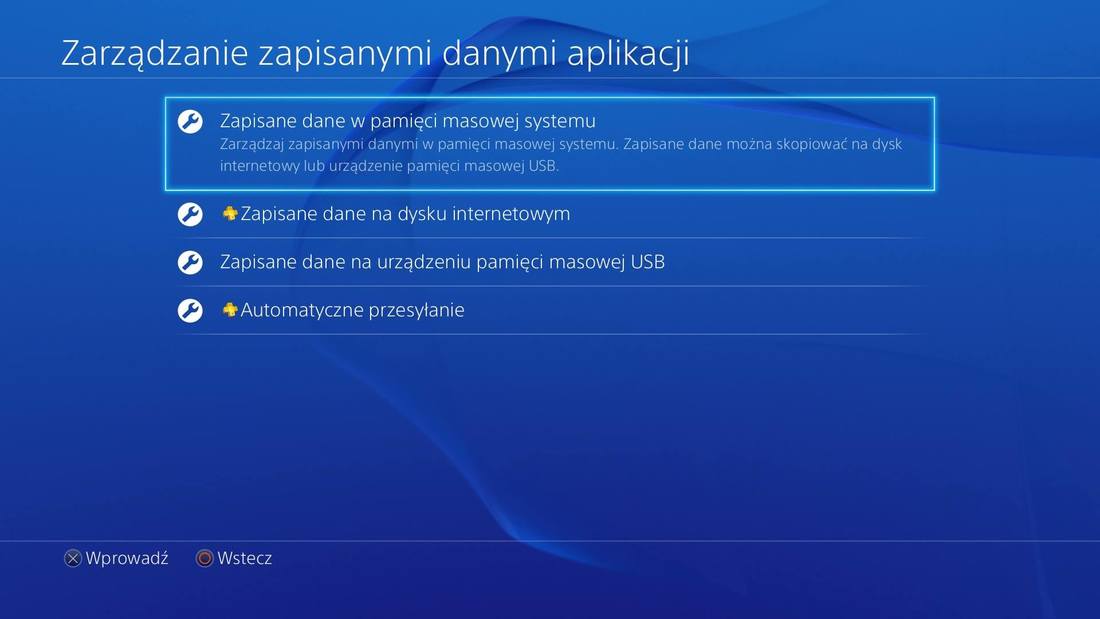
Teraz możesz wybrać, co chcesz zrobić z tymi danymi. Jeśli chcesz je przesłać na pendrive’a, to podłącz pamięć przenośną do konsoli i wybierz „Skopiuj na urządzenie pamięci masowej USB”. Na następnym ekranie możesz wybrać gry, z których zapisane dane chcesz przekopiować.
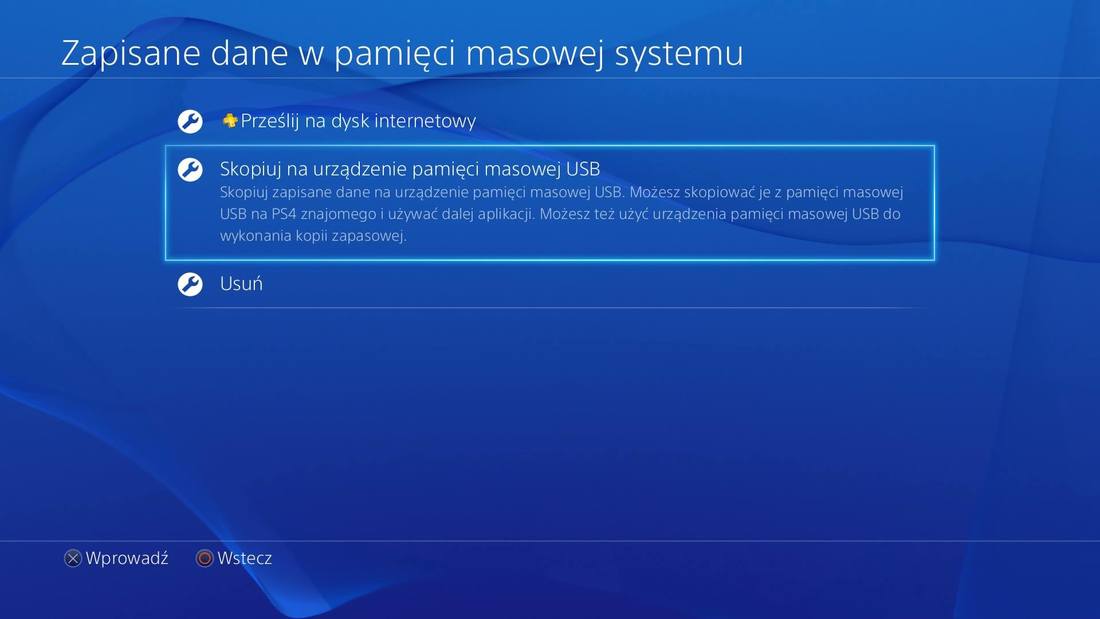
Jeśli jesteś użytkownikiem Playstation Plus, to możesz wybrać opcję „Prześlij na dysk internetowy”. Wtedy wybrane przez Ciebie stany gier zostaną przesłane do chmury przypisanej do twojego konta Playstation Network i będzie można je przywrócić z chmury w nowej konsoli.
Aby przywrócić save’y, należy w PS4 Pro przejść do „Ustawienia > Zarządzanie zapisanymi danymi aplikacji” i wybrać odpowiednią opcję, w zależności od tego, gdzie zachowałeś dane.
Jeśli stany gier masz na pendrive, to wybierz „Zapisane dane na urządzeniu pamięci masowej USB”, a następnie wskaż save’y, które chcesz przywrócić. Z kolei jeśli dane zapisałeś w chmurze Playstation, to wybierz „Zapisane dane na dysku internetowym”, wskaż gry, z których stany gier chcesz przywrócić i poczekaj, aż zostaną skopiowane z chmury.
